记事本文件打不开
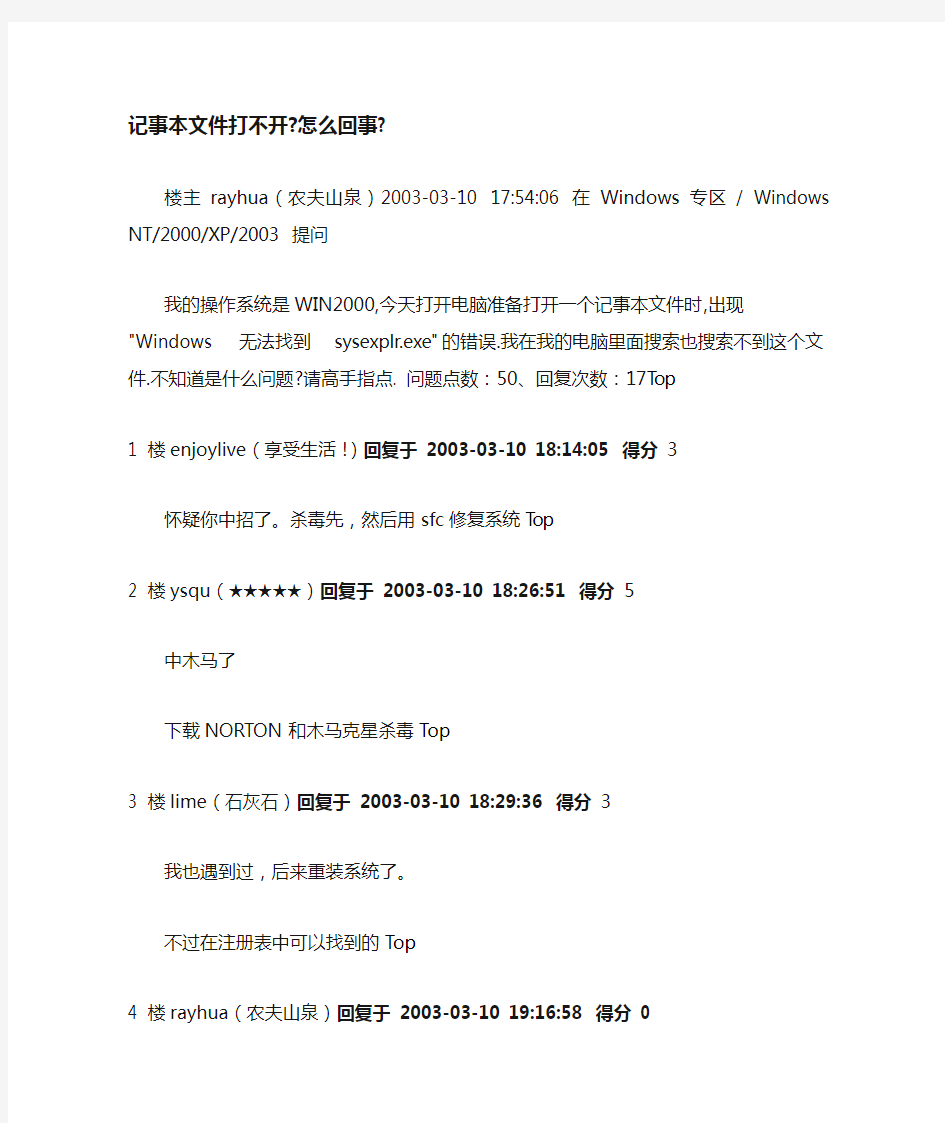
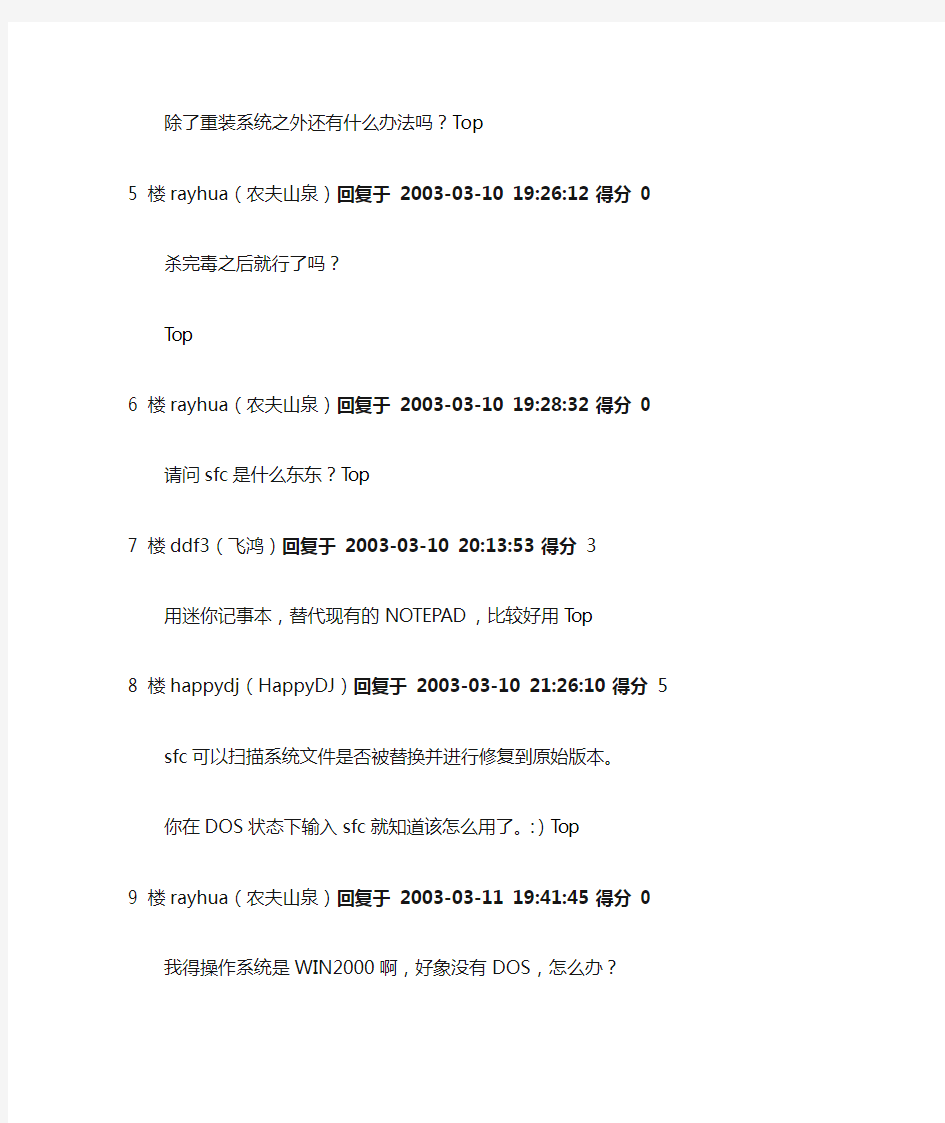
记事本文件打不开?怎么回事?
楼主rayhua(农夫山泉)2003-03-10 17:54:06 在Windows专区/ Windows NT/2000/XP/2003 提问
我的操作系统是WIN2000,今天打开电脑准备打开一个记事本文件时,出现"Windows 无法找到sysexplr.exe"的错误.我在我的电脑里面搜索也搜索不到这个文件.不知道是什么问题?请高手指点. 问题点数:50、回复次数:17Top
1 楼enjoylive(享受生活!)回复于2003-03-10 18:14:05 得分3怀疑你中招了。杀毒先,然后用sfc修复系统Top
2 楼ysqu(★★★★★)回复于2003-03-10 18:26:51 得分5
中木马了
下载NORTON和木马克星杀毒Top
3 楼lime(石灰石)回复于2003-03-10 18:29:36 得分3
我也遇到过,后来重装系统了。
不过在注册表中可以找到的Top
4 楼rayhua(农夫山泉)回复于2003-03-10 19:16:58 得分0 除了重装系统之外还有什么办法吗?Top
5 楼rayhua(农夫山泉)回复于2003-03-10 19:26:12 得分0 杀完毒之后就行了吗?
Top
6 楼rayhua(农夫山泉)回复于2003-03-10 19:28:32 得分0 请问sfc是什么东东?Top
7 楼ddf3(飞鸿)回复于2003-03-10 20:13:53 得分3
用迷你记事本,替代现有的NOTEPAD,比较好用Top
8 楼happydj(HappyDJ)回复于2003-03-10 21:26:10 得分5 sfc可以扫描系统文件是否被替换并进行修复到原始版本。
你在DOS状态下输入sfc就知道该怎么用了。:)Top
9 楼rayhua(农夫山泉)回复于2003-03-11 19:41:45 得分0 我得操作系统是WIN2000啊,好象没有DOS,怎么办?
迷你记事本又是什么东东?
我今天用金山毒霸杀了毒。然后把那些文件都删除了。现在记事本还是不能用,请问我该怎么办?请各位大虾帮帮忙?
如果分不够还可以再加。Top
10 楼AliasKavin(Alias Kavin)回复于2003-03-11 20:44:49 得分3
杀毒吧~~~~
用Norton~~Top
11 楼zhui77(zhui)回复于2003-03-12 17:52:48 得分5
杀毒,更改记事本文件的默认打开方式。Top
12 楼rayhua(农夫山泉)回复于2003-03-14 14:28:07 得分0 我杀了毒,而且把有毒的文件都已经删了,但是情况还是和原来一样.
好象是种冰河木马了.根据以下删除木马的步骤:
清除方法:
1、删除C:\Windows\system下的Kernel32.exe和Sysexplr.exe文件。
2、冰河会在注册表
HKEY_LOCAL_MACHINE\software\microsoft\windows\ CurrentVersion
\Run下扎根,键值为C:\windows\system\Kernel32.exe,删除它。
3、在注册表的
HKEY_LOCAL_MACHINE\software\microsoft\windows\ CurrentVersion\Runservices 下,还有键值为C:\windows\system\Kernel32.exe的,也要删除。
4、最后,改注册表HKEY_CLASSES_ROOT\txtfile\shell\open\command下的默认值,由中木马后的C:\windows\system\Sysexplr.exe %1改为正常情况下的
C:\windows\notepad.exe %1,即可恢复TXT文件关联功能。
我在注册表里找不到kernel32.exe文件
而且第4步中的HKEY_CLASSES_ROOT\txtfile\shell\open\command也找不到,我的操作系统是WIN2000
请问怎么解决??
Top
13 楼zhiqiu(https://www.360docs.net/doc/8117019449.html,(找兼职,谁有需求?))回复于2003-03-14 14:32:02 得分4
查毒先,然后用最后一次正确配置试试Top
14 楼baiyu(baiyu)回复于2003-03-14 15:11:53 得分5
系统文件检查程序
“系统文件检查程序”(sfc.exe) 是一个命令行实用程序,其作用是在重新启动计算机之后扫描并验证所有受保护的系统文件的版本。如果系统文件检查程序发现受保护的文件被覆盖,则从%systemroot%\system32\dllcache 文件夹中检索文件的正确版
本,然后替换不正确的文件。
Top
15 楼ntadmin()回复于2003-03-14 15:17:57 得分5
是中冰河木马了,该木马取代了你的记事本文件,在注册表里将文本文件的关联改为木马文件了。
最简单的办法是你从别人的机器copy一个notepad.exe文件放在c:\winnt\system32目录,直接执行
彻底解决的办法是修改注册表HKEY_CLASSES_ROOT\txtfile\shell\open\command 为%SystemRoot%\system32\NOTEPAD.EXE %1Top
16 楼FonTomas(专治阳痿早泄口腔溃疡!)回复于2003-03-14 15:18:11 得分5
估计是中了文件关联型木马。
杀毒先,杀完以后在命令行里(CMD)输入
assoc .txt=txtfile
ftype txtfile=%SystemRoot%\system32\NOTEPAD.EXE %1
就可以了。
或者简单的方法,在txt文件上点右键,重新定义一下打开方式。Top
17 楼daivd826(DAVID)回复于2003-03-16 11:23:13 得分4用毒霸dos 下杀毒步骤,先用一张启动盘进入dos,在毒霸根目录下,输入kavdx 最好加载smartdrv这样可以快一些Top
相关问题
?.exe文件500k,打包后有7M多,怎么回事?
?打开资源文件出错,怎么回事?
?打不开chm文件是怎么回事?
?IIS无法运行.asp文件能打开.htm文件这是怎么回事?
?得到了WORD的DOCUMENTS对象,但是打不开WORD文件,怎么回事??鼠标双击图标,打开的都是文件属性,怎么回事?
?怎么回事?重装vs2003之后,无法打开原来的.sln文件.
?已经做好的cdr文件打开为空是怎么回事?
?make文件是怎么回事?
?*.plg文件是怎么回事
随心记事本需求分析
随心记事本需求分析
文档信息 标题: 随心记事本需求分析报告作者: 赵敏 创建日期: 2014-6-23 上次更新日期:2014-3-30 部门名称: 手机应用软件研发部
目录 1. 项目概述 (3) 1.1选题背景及意义 (4) 1.2国内外发展情况 (5) 1.3主要研究内容 (5) 2. 软件总体概述 (7) 3. 项目业务介绍 (8) 4. 业务及信息化现状分析 (8) 7.1 业务现状 (8) 4.2功能设计 (9) 4.3 界面设计 (9) 5.概要设计 (9) 5.1概要设计 (10) 6.开发环境 (10) 6.1硬件环境 (10) 6.2软件环境 (10) 7.系统性能需求分析 (12) 7.1 数据负荷需求 (12) 7.2 适应性需求 (12) 8 系统功能需求分析 (13) 8.1 系统功能的划分 (13) 结束语 (13)
1.项目概述 随着信息化建设的发展,网络的不断完善,电子信息的进步,电子文字输入在生活、学习、工作中占有越来越重要的作用。这种崭新的文字记录的模式也是现代信息社会发展的一大趋势,因此,电子信息记录方式也逐渐成为业内人士关注的焦点。 现在网络上各种记事本数不胜数,较为出名的有EmEditor ,UEStudio ,GridinSoft Notepad ,Notepad++,win32pad ,SkimEdit,UniRed, xint 。功能也是应有尽有,有能改变字体的,有能改变文字颜色,这些软件文字存储能量大;有的功能齐全,使用者广泛。但是,这些软件较为完善的记事软件大多存在与电脑使用,而对于手机系统所使用的记事本功能单一,且存储的安全性低、存储的种类也大多仅限文字和图片。仅从日常应用方面来说,一个文本编辑器只有一个简单实用的功能是远远不能满足人们的需求。本程序设计就是依照这样一种使用需求而设计了的一个简单记事本程序。 1.1选题背景及意义 随着计算机行业的发展,智能手机在人们的生活中普及开来。智能手机拥有的独立操作系统使得手机能像个人电脑一样支持用户自定义安装软件等程序,并通过此类操作对手机功能进行扩充,从而在更大程度上满足用户的需求,这是智能手机的优势,也是智能手机赢得市场的主要原因。具有开放性的Android手机平台,从2007年
win7旗舰版系统下自带记事本的强大功能汇总
记事本是windows操作系统中的一个简单的文本编辑器,记事本软件不仅可以方便管理、 记录日常事务,还可以记录一些重要的资料及文件,而很多人对win7旗舰版系统下记事本的印象估计是觉得它就是一个简单的文字记录工具而已,其实记事本的功能并没有我们想 像中的这么简单哦,它还是有它自己的独门绝技的,下面跟随win7之家来了解一下记事本的强大功能有哪些吧。 1、批量更改文件日期属性 假设,我们需要修改某文件WXH.LOG的日期,只需要在相同文件夹下新建一个txt文件,在其中输入“COPY WXH.LOG+,,”,然后将文件用上面的方法保存为LS.BAT,执行LS.BAT 文件即可,如果大家需要成批修改文件的日期,只需每一个文件以这种格式写入同一个 BAT文件中,然后执行LS.BAT文件即可,很简单吧。 2、无需任何设置就可以巧改文件扩展名 比如当我们想要创建一个扩展名非TXT的新文本文件(wxh.abc),当我们存盘的时候, 我们要把文件名改为wxh.abc,这时候系统会默认的在后面又加上TXT扩展名,可能我们 大家想的方法就是到文件夹选项中开启扩展名隐藏,改一下扩展名就ok,实质上有更简单 的办法哦,只需要在保存的时候,将文件名带有半角引号的名称就可以了。(“wxh.abc”) 3、能够自动比较文件内容异同 假设我们需要比较a.txt和b.txt2个文件。只需编辑文本文件并在其中写入一行字符“FC a.txt b.txt>BIANHUA.txt”将文件存盘为ls.bat,并且存放到与a.txt和b.txt相同的目录中, 之后执行ls.bat文件即可。 4、能够快速编辑特定种类文件 如果想打开一个非txt扩展名的文件,比如某种程序源代码文件的话,直接双击是不行的,即便是选择是设置关联,显然也很麻烦,如果将“记事本”放入鼠标右击的“发送到”菜单中 就方便多了,具体方法:在资源管理器中搜索并打开当前系统账户行下的 Sendto文件夹, 然后新建快捷方式,在“请键入对象的位置”文本框输入“NOTEPAD.EXE”,在下一步窗口 中输入快捷键的名称“记事本”即可。 通过上面的介绍之后大家是不是对记事本更加刮目相看了呢,以上就是win7之家 https://www.360docs.net/doc/8117019449.html,为大家分享的关于win7旗舰版系统下自带记事本的强大功能汇总的全部内容了,感兴趣的朋友们可以学习一下哦,记事本的功能还是不可小看的,更多精彩内容欢迎 访问win7之家
记事本代码
/*C语言Windows程序设计-> 简易文本编辑器-> 演示*/ #include
Excel使用技巧大全(超全)2
@@@@@@@@@@@############### Excel 使用技巧集锦——163种技巧 目录 一、基本方法7 1.快速选中全部工作表7 2.快速启动E XCEL7 3.快速删除选定区域数据 8 4.给单元格重新命名8 5.在E XCEL中选择整个单元格范围9 6.快速移动/复制单元格9 7.快速修改单元格式次序 9 8.彻底清除单元格内容10 9.选择单元格10 10.为工作表命名11 11.一次性打开多个工作簿 11 12.快速切换工作簿13 13.选定超级链接文本(微软O FFICE技巧大赛获奖作品)13 14.快速查找14 15.修改默认文件保存路径 14 16.指定打开的文件夹15 17.在多个E XCEL工作簿间快速切换15 18.快速获取帮助16 19.创建帮助文件的快捷方式16 20.双击单元格某边移动选定单元格16 21.双击单元格某边选取单元格区域17 22.快速选定不连续单元格 17 23.根据条件选择单元格18
24.复制或移动单元格18 25.完全删除E XCEL中的单元格18 26.快速删除空行19 27.回车键的粘贴功能19 28.快速关闭多个文件20 29.选定多个工作表20 30.对多个工作表快速编辑 20 31.移动和复制工作表21 32.工作表的删除21 33.快速选择单元格22 34.快速选定E XCEL区域(微软O FFICE技巧大赛获奖作品)22 35.备份工件簿22 36.自动打开工作簿23 37.快速浏览长工作簿23 38.快速删除工作表中的空行23 39.绘制斜线表头24 40.绘制斜线单元格25 41.每次选定同一单元格26 42.快速查找工作簿26 43.禁止复制隐藏行或列中的数据27 44.制作个性单元格27 二、数据输入和编辑技巧28 1.在一个单元格内输入多个值 28 2.增加工作簿的页数28 3.奇特的F4键29 4.将格式化文本导入E XCEL29 5.快速换行30 6.巧变文本为数字30 7.在单元格中输入0值31
用记事本编写整人小程序
不需要任何编程基础,不需要任何编程软件,只需使用电脑里自带的记事本软件就可以轻松编写出整人的小程序,甚至是病毒。。。。。。 首先,单击右键,新建一个文本文档,输入:msgbox"你是猪!" 然后,点击文件->另存为->保存类型:所有文件->文件名xxxx.vbs,名字随便起,但一定要记得把后缀名改为 .vbs。
然后打开刚保存的xxxx.vbs
哈哈,很好玩吧,双引号里的内容”你是猪!”可以随意更改,但双引号一定要用英文输入法来写。嗯,下面正式开始整人。。。。。。 按照前面说的,在记事本上输入如下图,并保存为55.vbs。
其中wscript.Sleep 500为停留500毫秒,可随便更改 下面这段代码就是一个启动关机程序的东东,300这个数是指300秒倒计时,这个数字也可以随便改,这段代码也可以独立保存出来作为一个关机程序 dim WSHshell set WSHshell = wscript.createobject("wscript.shell") WSHshell.Run "cmd.exe /c shutdown -s -t 300" 打开这个文件,如果你点击“是”,你就会进入一个死循环中,就是不断地弹出对话框。解决方法是按下Alt+Ctrl+Delete键,选择“进程”,把wscript.exe结束掉。如果点击“否”,
则进入关机倒计时,解决方法是点击“开始”->“运行”,在对话框里输入shutdown -a ,再点击“确定”即可。 最后嘛,把这文件创建桌面快捷方式,然后把图标换了,换成QQ什么的,你懂的,呵呵。。。。。。当然,这种VBS编程还有很多好玩的地方,比如病毒,我也收藏有几个,由于我是一等一的良好市民,就不写上来了。 最后再送上一个程序: dim a do a=inputbox("输入123,否则关机。") if a="123" then msgbox" 很遗憾,你中招了,这是整人程序,你就等着关机吧" WSHshell.Run "cmd.exe /c shutdown -s -t 300" wscript.sleep 1000 exit do else msgbox"乖点,输入123" end if loop
巧用记事本让病毒白白运行
巧用“记事本” 让病毒白白运行 巧用“记事本” 让病毒白白运行 (本帖系转帖,适宜有专业知识的运用,菜鸟级慎用!!!) 电脑中毒后,许多朋友会打开“进程管理器”,将几个不太熟悉的程序关闭掉,但有时会碰到这种情况:关掉一个,再去关闭另外一个时,刚才关闭的那个马上又运行了。再从注册表里先把启动项删除后,重启试试,刚删除的那些启动项又还原了。经验口袋布袋先生 由于电脑只装一个操作系统,也没办法在另一个系统下删除这些病毒。上网下载专杀工具后,仍然不能杀掉。 如此翻来覆去,病毒未杀掉,人却濒临崩溃。这时怎么办呢?遇到这种情况,笔者向大家推荐一种方法。经验口袋布袋先生 第一步:在“开始→运行”中输入CMD,打开“命令提示符”窗口。 第二步:输入ftype exefile=notepad.exe %1,这句话的意思是将所有的EXE文件用“记事本”打开。这样原来的病毒就无法启动了。 第三步:重启电脑,你会看见打开了许多“记事本”。当然,这其中不仅有病毒文件,还有一些原来的系统文件,比如:输入法程序。 第四步:右击任何文件,选择“打开方式”,然后点击“浏览”,转到WindowsSystem32下,选择cmd.exe,这样就可以再次打开“命令提示符”窗口。经验口袋布袋先生 第五步:运行ftype exefile=%1 %*,将所有的EXE文件关联还原。现在运行杀毒软件或直接改回注册表,就可以杀掉病毒了。 第六步:在每一个“记事本”中,点击菜单中的“文件→另存为”,就可看到了路径以及文件名了。找到病毒文件,手动删除即可,但得小心,必须确定那是病毒才能删除。建议将这些文件改名并记下,重启后,如果没有病毒作怪,也没有系统问题,再进行删除, 附:Ftype的用法 在Windows中,Ftype命令用来显示及修改不同扩展名文件所关联的打开程序。相当于在注册表编辑器中修改“HKEY_CLASSES_ROOT”项下的部分内容一样。经验口袋布袋先生 Ftype的基本使用格式为:Ftype [文件类型[=[打开方式/程序]]] 比如:像上例中的ftype exefile=notepad.exe %1,表示将所有文件类型为EXE(exefile表示为EXE类型文件)的文件都通过“记事本”程序打开,后面的%1表示要打开的程序本身(就
十个绝对经典的word排版小技巧+WORD经典快捷100招
十个word排版小技巧,轻松做好文档! 一、快速定位到上次编辑位置 用WPS编辑文件时有一个特点,就是当你下次打开一WPS文件时,光标会自动定位到你上一次存盘时的位置。不过,Word却没有直接提供这个功能,但是,当我们在打开Word文件后,如果按下Shift+F5键您就会发现光标已经快速定位到你上一次编辑的位置了。 小提示:其实Shift+F5的作用是定位到Word最后三次编辑的位置,即Word会记录下一篇文档最近三次编辑文字的位置,可以重复按下Shift+F5键,并在三次编辑位置之间循环,当然按一下Shift+F5就会定位到上一次编辑时的位置了。 二、快速插入当前日期或时间 有时写完一篇文章,觉得有必要在文章的末尾插入系统的当前日期或时间,一般人是通过选择菜单来实现的。其实我们可以按Alt+Shift+D 键来插入系统日期,而按下Alt+Shift+T组合键则插入系统当前时间,很快! 三、快速多次使用格式刷 Word中提供了快速多次复制格式的方法:双击格式刷,你可以将选定格式复制到多个位置,再次单击格式刷或按下Esc键即可关闭格式刷。 四、快速打印多页表格标题 选中表格的主题行,选择"表格"菜单下的"标题行重复"复选框,当你预览或打印文件时,你就会发现每一页的表格都有标题了,当然使用这个技巧的前提是表格必须是自动分页的。 五、快速将文本提升为标题 首先将光标定位至待提升为标题的文本,当按Alt+Shift+←键,可把文本提升为标题,且样式为标题1,再连续按Alt+Shift+→键,可将
标题1降低为标题2、标题3……标题9。 六、快速改变文本字号 Word的字号下拉菜单中,中文字号为八号到初号,英文字号为5磅到72磅,这对于一般的办公人员来说,当然已经绰绰有余了。但在一些特殊情况下,比如打印海报或机关宣传墙报时常常要用到更大的字体,操作起来就有些麻烦了。其实,我们完全也可以快速改变文本的字号:先在Word中选中相关汉字,然后用鼠标单击一下工具栏上的字号下拉列表框,直接键入数值,即可快速改变您的字体大小。而且这个技巧在Excel和WPS2000/Office中同样适用。 小提示:其实,小编还有两种快速更改Word文本字号的方法: 1.选中文字后,按下Ctrl+Shift+>键,以10磅为一级快速增大所选定文字字号,而按下Ctrl+Shift+键> 2.选中文字后,按Ctrl+]键逐磅增大所选文字,按Ctrl+[键逐磅缩小所选文字。 七、快速设置上下标注 首先选中需要做上标文字,然后按下组合键Ctrl+Shift+=就可将文字设为上标,再按一次又恢复到原始状态;按Ctrl+=可以将文字设为下标,再按一次也恢复到原始状态。 小提示:详见本刊前期《WordXP中神奇的Ctrl键》一文,掌握一些快捷按键对快速、高效操作Word很有借鉴意义。 八、快速取消自动编号 虽然Word中的自动编号功能较强大,但是据笔者试用,发现自动编号命令常常出现错乱现象。其实,我们可以通过下面的方法来快速取消自动编号。 1.当Word为其自动加上编号时,您只要按下Ctrl+Z键反悔操作,此时自动编号会消失,而且再次键入数字时,该功能就会被禁止了;
Windows7 装机必备软件大全
2011-1-1 10:00:00 编辑:Win7之家- 小竹子人气:1879018次评论(410)分享到:QQ空间QQ微博新浪微博开心网人人网
2.系统优化/设置/清理软件: ?魔方 2.07 正式版- 新一代优化大师,软媒2011年主打产品,首批通过微软Windows7官方徽标认证,C++开发,超强系统优化、设置和清理软件,全面完美支持64位、32位的XP、Vista、Win7、Win2008/2003/2000(下载安装版3.01M 下载绿色版2.90M) ?Windows7优化大师1.70简体中文免费正式版(点击官方下载)6.2M Win7优化大师通过微软Windows7官方徽标认证,全面支持64位、32位Windows7系统,自Vista优化大师发展而来,让您免费用Windows7正版一年。 ?Vista优化大师3.81简体中文免费正式版(点击本地下载Vista优化大师)5.4M 国内用户最多的一款专业Windows Vista优化设置和美化软件,国产,免费!同时包含Vista美化大师、Vista软件卸载大师、Vista瘦身大师、Vista服务优化大师和IE插件免疫大师。点击进入帮助论坛 ?微软极品系统工具套装Sysinternals Suite 2011年2月23日版(微软官方下载12.03M) 3.压缩、解压缩软件:
?迅雷精简 1.0 无广告,清爽便捷。(点击本地下载)2.26M ?QQ旋风3.2(679)正式版 - 2011年1月24日(点击官方下载)10.6M ?FlashFXP V3.7.9.1348 beta 烈火汉化特别版(点击本地下载)3.43M 安装设定主页、有插件 10.影音播放、网络电视、视频转换软件: ?PPStream PPS网络电视V2.7.0.1226 正式版(点击官方下载)11M -2011年3月7日 ?酷我音乐盒2011 春天版(点击官方下载)4.77M - 2011年2月22日 ?KMPlayer 3.0.0.1439 (点击官方下载)12.55MB 2010年11月8日 ?QQ影音2.9 最新正式版(点击官方下载)23.9M - 2011年3月1日 ?Vista Codec Package 5.9.1 支持32位Vista (点击下载)18.35M - 2011年2月12日 ?Win7Codec 2.7.7 编码解码器(点击下载)28.5 M - 2011年3月11日 ?Windows7 / Vista Codec x64 Components 2.8.1 支持64位Win7、Vista (点
记事本自动换行代码
/*Word Wrap*/ case M_WW: style= (!fWrap) ? ES_STD : (ES_STD | WS_HSCROLL); if( NpReCreate( style ) ) { fWrap= !fWrap; } ... /* ** Recreate notepad edit window, get text from old window and put in new window. Called when user changes style from wrap on/off */ BOOL FAR NpReCreate( long style ) { RECT rcT1; HWND hwndT1; HANDLE hT1; int cchTextNew; TCHAR* pchText; BOOL fWrap = ((style & WS_HSCROLL) == 0); HCURSOR hPrevCursor; BOOL bModified; // modify flag from old edit buffer /* if wordwrap, remove soft carriage returns */ hPrevCursor= SetCursor( hWaitCursor ); // this may take some time... if (!fWrap) SendMessage(hwndEdit, EM_FMTLINES, FALSE, 0L); bModified= (SendMessage( hwndEdit, EM_GETMODIFY, 0,0 ) != 0); cchTextNew= (int)SendMessage( hwndEdit, WM_GETTEXTLENGTH, 0, 0L ); hT1= LocalAlloc( LMEM_MOVEABLE, ByteCountOf(cchTextNew + 1) ); if( !hT1 ) { /* failed, was wordwrap; insert soft carriage returns */ if (!fWrap) SendMessage(hwndEdit, EM_FMTLINES, TRUE, 0L); SetCursor( hPrevCursor ); return FALSE; } GetClientRect( hwndNP, (LPRECT)&rcT1 ); /*
windows7记事本实用技巧.
windows 7记事本实用技巧记事本可谓小巧玲珑,体积小,占用内存小,当然还有容量小,正因为小,所以打开速度可是超快,与word等老牛拉车式的软件相比,使用记事本一定让你感受到是叫休憩速度。今天拿出来和大家分享的是关于记事本使用时的一些小技巧,希望对大家今后使用有所帮助。 1、让记事本自动记录上次打开的时间方法:在记事本的第一行写上“.LOG”(不包括绰号并且为大写字母,注意前面有个点),这样今后打开记事本文件就知道上次最后的打开时间了。 2、让记事本自动换行每次打开记事本文件总是显示一行长长的文本,阅读起来一点不方便,其实只要选择菜单上的格式,然后将自动换行勾选上,这样文本就会根据记事本窗口大小自动换行了。 3、让记事本随叫随到在计算机使用过程中记事本可算是鞠躬尽瘁了,用它的地方老多老多的,可是每次总不能是“开始/程序/附件/记事本”或者“鼠标右键/新建/文本文档”吧,浪费时间不说,还容易误操作!那么我们就让它随叫随到,到系统的“%systemroot%system32”目录,找到 notepad.exe,右键属性,在“快捷键”窗口按下你想使用的快捷键,确定,不过在此处键入启动或切换到该程序的快捷键。快捷键自动包括 Ctrl+Alt组合键,请按要添加的该组合键中键,例如,要定义Ctlr+ALT+H组合的快捷键,请按H。不能使用ESC、Enter、TAB,空格键、Print screen、Delete或backspace作为组合键中的按键。其他程序不能使用该组合键,如果该快捷键与基于windows的程序中的访问键冲突,则访问键就不起作用。访问键是某个字母或数字,即当它与ALT键组合使用时,其效果与使用鼠标单击命令的效果相同。 4、利用记事本浏览网页特效做网页的朋友一定会经常测试一些网页特效,反正做博客我就是正常测试一些好玩的代码,每次打开一些网页编辑器或者软件实在麻烦(速度实在是慢),其实利用记本本就可以轻松完成,而且记事本的速度可能是超快。方法:将想要测试的网页代码粘贴到记事本,选择“文件/另存为”,文件名选择英文或者英文+数字的形式,后缀为.html,比如 haha.html,然后打开IE浏览器选择“文件/打开”,找到刚才的haha.html文件并且打七,这样可以在浏览器中预览网页效果了。 5、利用记事本过滤非文本信息记事本只能记录纯文本,利用这点我们可以将网上复制来的东西(可能包括文本,图片,表格等等)中的非文本信息滤除掉,而使用word会发现
一个带提醒功能的安卓记事本便签
一个带提醒功能的安卓记事本便签 过去的年代记事都是用记事本,现在是互联网的时代,都是用的记事本软件来记事,而且在记事软件上把待办事项记录下来,然后设置提醒,这样就更省心了。这也是为什么现在很多人都在用带提醒功能的记事本便签软件。 带提醒功能的安卓记事本便签软件有吗?想给自己的安卓手机添加一款带提醒功能的记事本软件。自带手机软件提醒功能没有那么多,想找一个提醒类型和提醒方式多一些的,设置一次以后可以循环提醒的,并且手机和电脑都能同时接收到提醒通知的。 很多网友热情的向我介绍了一个云便签,看网友评论说,它不仅有重复提醒的功能,还有单次定时提醒、重要事项间隔提醒以及到期延时提醒的功能,同时也可以开启微信提醒、钉钉提醒、短信提醒、日历(安卓端)提醒以及语音电话提醒等功能。 下面我用安卓手机,对每月1日的重复提醒设置为例进行介绍,打开便签,在内容界面上点击“+”输入便签内容,然后点击左下角闹铃提醒图标,点开时间提醒设置窗口,可选择首次提醒时间。重复提醒选择按月提醒,每1月的1日,点击完成按钮保存提醒时间,再保存便签内容,内容界面将会出现每1月1日
的提醒。 重复提醒到期后可以标记已完成,并不会影响下次提醒时间。因为它会自动跳转到下一次到期提醒时间继续提醒,所以只需要设置一次就以后就可以循环重复提醒了。 云便签敬业签适用于安卓和苹果手机端、Windows端、web网页端、iPad端和Mac电脑桌面端使用,并且便签记录的内容和提醒的设置在联网下登录同一账号可以多端实时同步。如果用安卓手机进行设置,在Windows端、web网页端、iPad端和Mac 电脑桌面端都可以及时接收到提醒通知。
记事本程序说明书
******************* 实践教学 ******************* 兰州理工大学 计算机与通信学院 2012年秋季学期 Java 课程设计 题目:记事本程序 专业班级:计算机科学与技术四班 姓名:杨大武 学号:10240426 指导教师:李睿 成绩:____________________
一、摘要 (1) 二、前言 (4) 三、设计分析 (5) 3.1系统概述 (5) 3.2系统运行环境 (5) 3.3功能需求描述 (5) 四、总体设计 (5) 五、系统的实现 (6) 5.1主界面包括 (6) 5.2完成图5-1程序代码 (8) 六、操作方法与试验结果 (8) 6.1 操作方法 (8) 6.2复制粘贴功能 (9) 6.3实验结果 (10) 七、设计体会 (10) 八、致谢 (11) 九、参考文献 (12) 附录 (13)
一、摘要 随着科学技术的快速发展,计算机程序设计早已成为了趋势,JAVA是计算机专业的核心课程,是计算机的算法理论基础和软件设计的基础。JAVA是实践性很强的课程。课程设计是加强实践能力的一个强有力手段。要求掌握JAVA的应用、编写、上机调试的基本方法。本次课程设计实现了一个简单记事本系统所需的功能,以及具体的设计步骤。该报告中的程序是使用Java程序编写,能够进行输入文字操作,并具有新建文件,打开文件,能实现编辑、保存、另存为、查找替换等功能等功能。该程序主要用到了Java swing和事件监听等 在本程序设计中,因为需要开发的是记事本程序,规模较小,内容较少,所以选择了适合初学者使用的JCreator开发工具。 关键词:java , Java swing,事件监听,简单记事本
电脑记事本使用的几个小技巧
记事本可谓小巧玲珑,体积小,占用内存小,当然还有容量小,正因为小,所以打开速度可是超快,与Word等老牛拉车式的软件相比,使用记事本一定让你感受到是叫休憩速度。今天拿出来和大家分享的是关于记事本使用时的一些小技巧,希望对大家今后使用有所帮助。 1、让记事本自动记录上次打开的时间 方法:在记事本的第一行写上“.Log”(不包括绰号并且为大写字母,注意前面有个点),这样今后打开记事本文件就知道上次最后的打开时间了。 2、让记事本自动换行 每次打开记事本文件总是显示一行长长的文本,阅读起来一点不方便,其实只要选择菜单上的格式,然后将自动换行勾选上,这样文本就会根据记事本窗口大小自动换行了。 3、让记事本随叫随到 在计算机使用过程中记事本可算是鞠躬尽瘁了,用它的地方老多老多的,可是每次总不能是“开始/程序/附件/记事本”或者“鼠标右键/新建/文本文档”吧,浪费时间不说,还容易误操作!那么我们就让它随叫随到,到系统的“%systemroot%\system32”目录,找到Notepad.exe,右键属性,在“快捷键”窗口按下你想使用的快捷键,确定,不过在此处键入启动或切换到该程序的快捷键。快捷键自动包括Ctrl+Alt组合键,请按
要添加的该组合键中键,例如,要定义Ctlr+ALT+H组合的快捷键,请按H。不能使用ESC、Enter、TAB,空格键、Print screen、Delete或backspace 作为组合键中的按键。其他程序不能使用该组合键,如果该快捷键与基于Windows的程序中的访问键冲突,则访问键就不起作用。访问键是某个字母或数字,即当它与ALT键组合使用时,其效果与使用鼠标单击命令的效果相同。 4、利用记事本浏览网页特效 做网页的朋友一定会经常测试一些网页特效,反正做博客我就是正常测试一些好玩的代码,每次打开一些网页编辑器或者软件实在麻烦(速度实在是慢),其实利用记本本就可以轻松完成,而且记事本的速度可能是超快。 方法:将想要测试的网页代码粘贴到记事本,选择“文件/另存为”,文件名选择英文或者英文+数字的形式,后缀为.html,比如haha.html,然后打开IE浏览器选择“文件/打开”,找到刚才的haha.html文件并且打开,这样可以在浏览器中预览网页效果了。 5、利用记事本过滤非文本信息 记事本只能记录纯文本,利用这点我们可以将网上复制来的东西(可能包括文本,图片,表格等等)中的非文本信息滤除掉,而使用Word会发现什么表格,人工分行符,段落格式标记等等一系列的琐碎问题非常多,手工删除又特别麻烦。如果只是想复制文本,那么可以先将网页中的内容
用记事本
小学信息技术实验教材第一册教学对象:小学三年级 课题:用电脑来记事 (一)教学目标 (1)知识目标 1、学习使用记事本记事,认识记事本窗口,认识光标,了解光标的作用。 2、认识键盘上的退格键、回车键、空格键、 (2)能力目标 1、掌握切换输入法及中英文标点的方法。 2、学会保存文件。 (3)情感目标 1、练习写一小篇日记并保存下来 教学重点:用记事本输入文章、日记及记事保存操作。 教学难点:初步对键盘输入字符操作 教学方法:练习、讲解 课时准备:软件 教学过程 教学引入:同学们,我们上节课已学习用电脑来计算,这节课我们再来学习用电脑来记事。比如用记事本来写日记,不但工工整整,并且修改起来特别方便。(边讲边演示给学生看)。 (二)、教学过程: 1、启动记事本[操作步骤]单击[开始]→[程序]→[附件]→[记事本](边讲边做给学生看)(下面是启动过程) 单击[记事本]启动如下图闪烁的竖线叫光标。在光标下,输入文字。 练习:请同学们启动记事本并输入26个英文字母。 2、认识键盘 (1)认识键盘四个区: (2)认识退格键、回车键、空格键。退格键:当同学们不小心打错字时,可以按这个键删除,它就像橡皮一样,可以擦除写错的字。每按一下退格键,光标就会向左退回一格,并且把字符清除掉。回车键:每当我们从键盘上输入一条命令或写字要换行时,可以按这个键。空格键:这是键盘中最长的键,每按一下,屏幕上就会显示出一个空格,同时光标向右移动一格。 (三)、在记事本上输入“我是海口市小学三年级学生” [操作步骤] 1、选择输入法用鼠标单击屏幕右下角的“En”(“En”表示英文输入法),弹出如图所示的菜单,再将鼠标指针移到“智能ABC输入法”后单击。 2、输入中文选择相应的输入法后,便可在记事本上输入汉字了。输入第一个字“我”的拼音,出现:单击“1:我”,或按键盘上的“1”,记事本上就出现了“我”字。用同样方法,可以将后面的字“是海口市广教小学四年级学生。”打在记事本上。注意:中英文句号的转换。 (四)、保存文件输入到电脑中的信息叫保存文件。 [操作步骤] 1、单击[文件]→[保存](如图1-4.8) 2、给文件取个名字,如何按[保存]小知识:同时按下键盘左下部的“Ctrl”和“Shift”
记事本
目录 第1章课程设计目的与要求 (1) 1.1设计目的 (1) 1.2实验环境 (1) 1.3预备知识 (1) 1.4设计要求 (1) 第2章课程设计内容 (2) 2.1 课题描述 (2) 2.2 系统设计 (3) 2.2.1功能分析 (3) 2.2.2面向对象设计 (4) 2.2.2类成员描述 (6) 2.3程序实现 (8) 2.3.1源码分析 (9) 2.3.2运行结果 (14) 第3章总结 (15) 参考文献 (16)
第1章课程设计目的与要求 1.1设计目的 将理论教学中涉及到的知识点贯穿起来,对不同的数据类型、程序控制结构、数据结构作一比较和总结,结合设计题目进行综合性应用,对所学知识达到融会贯通的程度。通过课程设计,学生在下述各方面的能力应该得到锻炼: (1)进一步巩固、加深学生所学专业课程《JAVA语言教程》的基本理论知识,理论联系实际,进一步培养学生综合分析问题,解决问题的能力。 (2)全面考核学生所掌握的基本理论知识及其实际业务能力,从而达到提高学生素质的最终目的。 (3)利用所学知识,开发小型应用系统,掌握运用JAVA语言编写调试应用系统程序,训练独立开发应用系统,进行数据处理的综合能力。 (4)对于给定的设计题目,如何进行分析,理清思路,并给出相应的数学模型。 (5)掌握面向对象程序设计的方法。 (6)熟练掌握JAVA语言的基本语法,灵活运用各种数据类型。 (7)进一步掌握在集成环境下如何调试程序和修改程序。 1.2实验环境 硬件要求能运行Windows 操作系统的微机系统。JAVA语言应用程序开发软件使用:VJAVA 系统,或其他JAVA语言应用程序开发软件。 1.3预备知识 熟悉JAVA语言程序设计的基本知识及VJAVA编辑器的使用方法。 1.4设计要求 1.仔细分析设计题目,画出程序流程图,编写程序源代码。 2.积极上机调试源程序,增强编程技巧与调程能力。 3.认真书写课程设计预习报告,课程设计说明书。 4.遵守课程设计要求和机房管理制度,服从指导教师的安排,确保课程设计的顺利完成课程设计内容。
Excel使用技巧大全(超全) (电子书)
Excel 使用技巧集锦——163种技巧 目录 一、基本方法7 1. 快速选中全部工作表7 2. 快速启动EXCEL 7 3. 快速删除选定区域数据7 4. 给单元格重新命名7 5. 在EXCEL中选择整个单元格范围7 6. 快速移动/复制单元格 8 7. 快速修改单元格式次序8 8. 彻底清除单元格内容8 9. 选择单元格8 10. 为工作表命名9 11. 一次性打开多个工作簿9 12. 快速切换工作簿9 13. 选定超级链接文本(微软OFFICE技巧大赛获奖作品) 10 14. 快速查找10 15. 修改默认文件保存路径10 16. 指定打开的文件夹10 17. 在多个EXCEL工作簿间快速切换10 18. 快速获取帮助11 19. 创建帮助文件的快捷方式11 20. 双击单元格某边移动选定单元格11 21. 双击单元格某边选取单元格区域11 22. 快速选定不连续单元格11 23. 根据条件选择单元格11 24. 复制或移动单元格12 25. 完全删除EXCEL中的单元格12 26. 快速删除空行12 27. 回车键的粘贴功能12 28. 快速关闭多个文件12 29. 选定多个工作表12 30. 对多个工作表快速编辑13 31. 移动和复制工作表13 32. 工作表的删除13 33. 快速选择单元格13 34. 快速选定EXCEL区域(微软OFFICE技巧大赛获奖作品)13 35. 备份工件簿14 36. 自动打开工作簿14 37. 快速浏览长工作簿14 38. 快速删除工作表中的空行14 39. 绘制斜线表头14 40. 绘制斜线单元格15
41. 每次选定同一单元格15 42. 快速查找工作簿15 43. 禁止复制隐藏行或列中的数据15 44. 制作个性单元格16 二、数据输入和编辑技巧16 1. 在一个单元格内输入多个值16 2. 增加工作簿的页数16 3. 奇特的F4键 16 4. 将格式化文本导入EXCEL 16 5. 快速换行17 6. 巧变文本为数字17 7. 在单元格中输入0值17 8. 将数字设为文本格式18 9. 快速进行单元格之间的切换(微软OFFICE技巧大赛获奖作品) 18 10. 在同一单元格内连续输入多个测试值18 11. 输入数字、文字、日期或时间18 12. 快速输入欧元符号19 13. 将单元格区域从公式转换成数值19 14. 快速输入有序文本19 15. 输入有规律数字19 16. 巧妙输入常用数据19 17. 快速输入特殊符号20 18. 快速输入相同文本20 19. 快速给数字加上单位20 20. 巧妙输入位数较多的数字21 21. 将WPS/WORD表格转换为EXCEL工作表21 22. 取消单元格链接21 23. 快速输入拼音21 24. 插入“√”21 25. 按小数点对齐22 26. 对不同类型的单元格定义不同的输入法22 27. 在EXCEL中快速插入WORD表格 22 28. 设置单元格字体22 29. 在一个单元格中显示多行文字23 30. 将网页上的数据引入到EXCEL表格23 31. 取消超级链接23 32. 编辑单元格内容23 33. 设置单元格边框23 34. 设置单元格文本对齐方式24 35. 输入公式24 36. 输入人名时使用“分散对齐”(微软OFFICE技巧大赛获奖作品)24 37. 隐藏单元格中的所有值(微软OFFICE技巧大赛获奖作品) 24 38. 恢复隐藏列24 39. 快速隐藏/显示选中单元格所在行和列(微软OFFICE技巧大赛获奖作品)24
万年历记事本
《面向对象程序设计》 课程设计报告 题目: 万年历记事本 专业: 计算机科学与技术 班级: 13计科2班 姓名: 鲍超 指导教师: 江涛 成绩: 计算机学院 2016年4月12日 2015-2016学年 第二学期
目录 1设计内容及要求 (1) 1.1概述 (1) 1.2主要功能 (1) 1.3目的和要求 (2) 2概要设计 (2) 2.1软件结构 (2) 2.2主要功能模块 (3) 2.3程序流程框图 (4) 3设计过程或程序代码 (5) 4设计结果与分析 (17) 5参考文献 (20) 6小结 (20)
1设计内容及要求 1.1概述 上学期我们学习了Java语言,Java语言是面向对象的开发方法是当今世界最流行的开发方法,是当今流行的网络编程语言。它具有面向对象、跨平台、分布应用等特点。它不仅具有更贴近自然的语义,而且有利于软件的维护和继承。很多程序开发人员得第一选择。 为了进一步巩固课堂上所学到的知识,深刻把握Java语言的重要概念及其面向对象的特性,锻炼学生熟练的应用面向对象的思想和设计方法解决实际问题的能力,开设了Java程序设计课程设计。让学生自己动手动脑,将书本上得知识运用到实践当中去,使知识能更好得融会贯通。 为了达到这个目的,我们需要自己动手做一个Java的课程设计,在这个课程设计里我们需要根据我们手中现有得软件与知识基础,独立得将它完成,只有这样,我们才能把理论变成实践,将知识真正得做到学以致用。 这次课程设计我主要研究了利用已学的Java知识编写一个万年历记事本。通过此次课程设计,来巩固所学Java语言基本知识,增进Java语言编辑基本功,掌握JDK等开发工具的运用,拓宽常用类库的应用。并通过自己动手,自主得学习,对Java这门课程有更深得了解与认识。 1.2主要功能 1、显示信息:用户可以向前翻页查询前一个月的日期,也可以向后翻页查询下一个月的日期。 2、定时提醒:用户可以针对某一天来添加,删除和编辑这一天的日程提醒信息,当系统时间和提醒时间相吻合时,给出具有提示信息的对话框。 3、查询信息:用户可以查询到某个月的所有·的提示信息。
教你用记事本让你机子里的病毒全部作废
教你用记事本让你机子里的病毒全部作废 电脑中毒后,许多朋友会打开“进程管理器”,将几个不太熟悉的程序关闭掉,但有时会碰到这种情况:关掉一个,再去关闭另外一个时,刚才关闭的那个马上又运行了。再从注册表里先把启动项删除后,重启试试,刚删除的那些启动项又还原了。由于电脑只装一个操作系统,也没办法在另一个系统下删除这些病毒。上网下载专杀工具后,仍然不能杀掉。如此翻来覆去,病毒未杀掉,人却濒临崩溃。这时怎么办呢?遇到这种情况,向大家推荐一种方法。第一步:在“开始→运行”中输入CMD,打开“命令提示符”窗口。第二步:输入ftype exefile=notepad.exe %1,这句话的意思是将所有的EXE文件用“记事本”打开。这样原来的病毒就无法启动了。第三步:重启电脑,你会看见打开了许多“记事本”。当然,这其中不仅有病毒文件,还有一些原来的系统文件,比如:输入法程序。第四步:右击任何文件,选择“打开方式”,然后点击“浏览”,转到Windows\System32下,选择cmd.exe,这样就可以再次打开“命令提示符”窗口。第五步:运行ftype exefile=%1 %*,将所有的EXE 文件关联还原。现在运行杀毒软件或直接改回注册表,就可以杀掉病毒了。第六步:在每一个“记事本”中,点击菜单中的“文件→另存为”,就可看到了路径以及文件名了。找到病毒文件,手动删除即可,但得小心,必须确定那是病毒才能删除。建议将这些文件改名并记下,重启后,如果没有病毒作怪,也没有系统问题,再进行删除,附:Ftype的用法在Windows中,Ftype命令用来显示及修改不同扩展名文件所关联的打开程序。相当于在注册表编辑器中修改“HKEY_CLASSES_ROOT”项下的部分内容一样。Ftype的基本使用格式为:Ftype [文件类型[=[打开方式/程序]]] 比如:像上例中的ftype exefile=notepad.exe %1,表示将所有文件类型为EXE(exefile表示为EXE类型文件)的文件都通过“记事本”程序打开,后面的%1表示要打开的程序本身(就是双击时的那个程序)。ftype exefile=%1 %*则表示所有EXE文件本身直接运行(EXE 可以直接运行,所以用表示程序本身的%1即可),后面的%*则表示程序命令后带的所有参数(这就是为什么EXE文件可以带参数运行的原因)。
